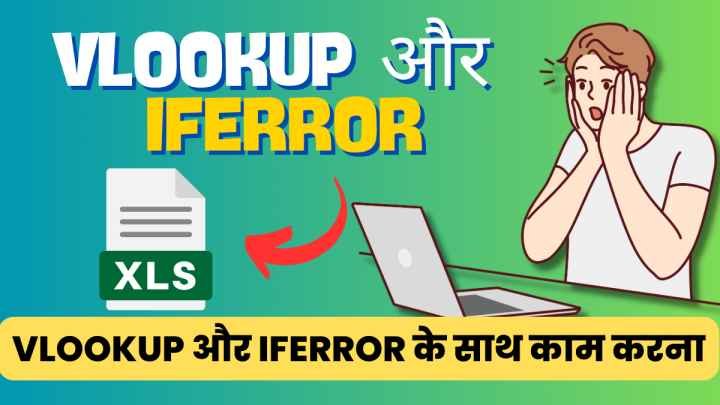इस विस्तृत गाइड में, जानें कि कैसे VLOOKUP में IFERROR फ़ंक्शन का उपयोग करके Error को संभालें (How to use VLOOKUP and IFERROR functions together?) ।
यह आपको डेटा की सटीकता और प्रेजेंटेशन को बढ़ाने में मदद करेगा। पूरी जानकारी के लिए लेख पढ़ें और हमारे वीडियो ट्यूटोरियल देखें।
Table of Contents
परिचय (Introduction)
Microsoft Excel में VLOOKUP का उपयोग डेटा को खोजने और पुनः प्राप्त करने के लिए किया जाता है। हालांकि, जब कोई वैल्यू नहीं मिलती है, तो VLOOKUP एक एरर देता है।
इस एरर को ठीक से हैंडल करना महत्वपूर्ण है ताकि आपके डेटा को पेशेवर और उपयोगकर्ता के अनुकूल बनाया जा सके। इस लेख में, हम यह सीखेंगे कि IFERROR फ़ंक्शन का उपयोग करके VLOOKUP में त्रुटियों को कैसे संभालें।
VLOOKUP और IFERROR का परिचय
VLOOKUP फ़ंक्शन के मूल सिद्धांतों को सीखने के लिए आप इसे आर्टिकल को पूरा पढ़ सकते है।
Vlookup Formula in Excel in Hindi | Excel मे Vlookup Formula सीखें
अब, हम सीखेंगे कि कैसे IFERROR का उपयोग करके VLOOKUP में आने वाली त्रुटियों को संभाला जा सकता है।
यह फ़ंक्शन तब उपयोगी होता है जब VLOOKUP एक मान नहीं ढूंढ पाता और एक एरर रिटर्न करता है।
Free GST Invoice Maker Tool – सरल और प्रभावी
VLOOKUP और IFERROR के साथ काम करना
Step 1: VLOOKUP फ़ंक्शन को लागू करें
सबसे पहले, हम VLOOKUP फ़ंक्शन को एक सेल में लागू करेंगे।
मान लें कि हमारे पास एक डेटा तालिका है जिसमें कर्मचारी की जानकारी है। यदि हम किसी कर्मचारी का आईडी नंबर दर्ज करते हैं और जानकारी प्राप्त करना चाहते हैं, तो हम VLOOKUP का उपयोग करेंगे।
उदाहरण के लिए: =VLOOKUP(10012, A2:F10, 3, FALSE)
यह फॉर्मूला 10012 आईडी वाले कर्मचारी की जानकारी तालिका से पुनः प्राप्त करेगा।
Step 2: IFERROR फ़ंक्शन का उपयोग करें
अब, मान लीजिए कि हमने एक आईडी नंबर दर्ज किया है जो तालिका में मौजूद नहीं है।
इससे एक एरर रिटर्न होता है। इस एरर को हैंडल करने के लिए, हम IFERROR फ़ंक्शन का उपयोग करेंगे।
=IFERROR(VLOOKUP(10012, A2:F10, 3, FALSE), “Employee not found”)
इस फॉर्मूला में, यदि VLOOKUP एरर रिटर्न करता है, तो “Employee not found” संदेश प्रदर्शित होगा।
Excel मे Pivot Table क्या है? | Pivot Table in Excel in Hindi
व्यावहारिक उदाहरण
आइए एक विस्तृत उदाहरण पर नज़र डालें:
डेटा तैयार करें: मान लीजिए हमारे पास निम्नलिखित डेटा है:
VLOOKUP लागू करें: यदि हम EmployeeID 1004 के लिए डेटा खोजना चाहते हैं, तो हम VLOOKUP का उपयोग करेंगे।
=VLOOKUP(1004, A2:D4, 2, FALSE)
यह फॉर्मूला एक एरर रिटर्न करेगा क्योंकि 1004 तालिका में नहीं है।
IFERROR के साथ VLOOKUP: एरर को हैंडल करने के लिए, हम IFERROR का उपयोग करेंगे।
=IFERROR(VLOOKUP(1004, A2:D4, 2, FALSE), “Employee not found”)
इस फॉर्मूला से “Employee not found” संदेश प्रदर्शित होगा।
VLOOKUP और IFERROR के अन्य उपयोग
खाली मान प्रदर्शित करना
यदि आप एरर के बजाय खाली मान प्रदर्शित करना चाहते हैं, तो आप निम्नलिखित फॉर्मूला का उपयोग कर सकते हैं:
=IFERROR(VLOOKUP(1004, A2:D4, 2, FALSE), “”)
यह फॉर्मूला एरर के बजाय एक खाली सेल प्रदर्शित करेगा।
कस्टम मैसेज प्रदर्शित करना
आप कस्टम मैसेज भी प्रदर्शित कर सकते हैं। उदाहरण के लिए:
=IFERROR(VLOOKUP(1004, A2:D4, 2, FALSE), “No data available for this ID”)
यह फॉर्मूला एक कस्टम मैसेज “No data available for this ID” प्रदर्शित करेगा।.
Formula में $ Sign का यूज कब करते है? Cell Reference in Excel
FAQs
प्रश्न 1: क्या मुझे हर बार IFERROR का उपयोग करना चाहिए जब मैं VLOOKUP का उपयोग करूं?
उत्तर: हां, जब भी आपके डेटा में वैल्यू ना मिलने की संभावना हो, IFERROR का उपयोग करना अच्छा अभ्यास है। यह आपके डेटा को अधिक उपयोगकर्ता के अनुकूल और पेशेवर बनाता है।
प्रश्न 2: क्या मैं IFERROR का उपयोग अन्य फ़ंक्शंस के साथ भी कर सकता हूं?
उत्तर: हां, आप IFERROR का उपयोग किसी भी फ़ंक्शन के साथ कर सकते हैं जो एरर रिटर्न कर सकता है, जैसे कि INDEX-MATCH, HLOOKUP, आदि।
प्रश्न 3: क्या IFERROR केवल #N/A एरर को हैंडल करता है?
उत्तर: नहीं, IFERROR सभी प्रकार के एरर को हैंडल करता है, जैसे कि #DIV/0!, #VALUE!, #REF!, आदि।
प्रश्न 4: क्या IFERROR का उपयोग Excel के सभी संस्करणों में किया जा सकता है?
उत्तर: IFERROR Excel 2007 और इसके बाद के सभी संस्करणों में उपलब्ध है।
Excel Basic to Advance Level Course in Hindi
इसके अलावा मैं आपको बताऊं अगर आप एक्सेल में बिगनर (Beginner) है या आपने अभी Excel सीखना शुरू किया है या फिर आप एक्सेल सीख रहे हैं और आप Excel में एक्सपोर्ट बनना चाहते हैं।
और Excel के हर एक फार्मूला, फंक्शंस और ऑप्शंस, फीचर्स को एडवांस लेवल तक सीखना चाहते हैं, तो मैं आपको हमारी जो लर्निंग प्लेटफॉर्म के बारे मे बताना चाहता हु।
जहां पर आप को एक्सेल का एक Excel Basic to Advance Level का कोर्स मिलेगा। यह बहुत ही एडवांस लेवल का कोर्स है जिसमें आप एक्सेल के हर एक फीचर्स को बारीकी के साथ और हर एक फार्मूला फंक्शंस को प्रैक्टिस फाइल के साथ सीखते हैं।
फिलहाल अभी यह कोर्स डिस्काउंट में चल रहा है तो आप जरूर जाएं और एक बार वेबसाइट पर जाकर Excel बेसिक एडवांस कोर्स को जरूर चेक करें।
इससे आप Excel में एक्सपोर्ट ही नहीं बल्कि सुपरफास्ट भी बनते हैं जिसमें आप Pivot, कंडीशनल फॉर्मेटिंग, फार्मूला, फंक्शंस जैसी पूरी डिटेल एक ही जगह के साथ सीखते हैं।
निष्कर्ष
इस लेख में, हमने सीखा कि कैसे IFERROR का उपयोग करके VLOOKUP में त्रुटियों को संभाला जा सकता है।
यह तकनीक आपके डेटा को अधिक पेशेवर और उपयोगकर्ता के अनुकूल बनाती है।
हमने कस्टम मैसेज और खाली मान प्रदर्शित करने के उदाहरण भी देखे। यह लेख हमारी VLOOKUP श्रृंखला का तीसरा भाग है, इसलिए यदि आपने पहले के लेसन नहीं देखे हैं, तो पहले उन्हें देखना सुनिश्चित करें।
इस पूरी प्रक्रिया को बेहतर ढंग से समझने के लिए, हमारे वीडियो ट्यूटोरियल को देखें और नीचे दिए गए लिंक से प्रैक्टिस फाइल डाउनलोड करें।
उम्मीद है कि यह लेख आपके लिए उपयोगी साबित होगा। आगे के लेसन में मिलते हैं। धन्यवाद!